word2007如何设置页码格式-2007word页码设置方法
时间 2025-06-20 来源:绿色安全下载站阅读:次
word2007如何设置页码格式?工作中大家经常需要设置页码格式;本期绿色安全下载站为各位带来2007word页码设置方法;以下就是本站整理的内容。
在使用Word编辑文档时,默认设置为一节,每节的页码是连续递增的。欲在Word文档中实现在前五页不设置页码,自第六页起开始编排页码的功能,您需通过插入分节符的方式将文档分割为两个独立的节段,从而实现对页码编排的独立控制。
word2007页码格式设置方法
1.将光标置于需要开始添加页码的第六页起始位置。 2.单击页面布局选项卡。
3.在下拉菜单中依次选择分隔符->分节符。 4.点击插入分隔符到下一节的选项以完成分节操作。 在第6页的页脚位置进行双击操作,进入页脚编辑界面。随后,依次点击"页眉和页脚"下的"链接到前一条页眉"选项,断开当前页脚与前一节的页面链接关系。接着,进入"页眉和页脚工具"中的"设计"菜单,选择"页码"并点击"设置页码格式"选项,完成页码的格式设置。
5、打开页码格式设置窗口,在"页码编号"选项中设定起始页码为1。 6、按照以下步骤设置页码位置:依次点击"页眉和页脚工具设计→页码→页面底端",然后选择"普通数字2"样式,完成设置。 以上就是关于word文档2007页码设置教程全部内容了,相信各位已经知道了2007word如何设置页码;更多word技巧请持续关注绿色安全下载站。
在使用Word编辑文档时,默认设置为一节,每节的页码是连续递增的。欲在Word文档中实现在前五页不设置页码,自第六页起开始编排页码的功能,您需通过插入分节符的方式将文档分割为两个独立的节段,从而实现对页码编排的独立控制。
word2007页码格式设置方法
1.将光标置于需要开始添加页码的第六页起始位置。 2.单击页面布局选项卡。
3.在下拉菜单中依次选择分隔符->分节符。 4.点击插入分隔符到下一节的选项以完成分节操作。 在第6页的页脚位置进行双击操作,进入页脚编辑界面。随后,依次点击"页眉和页脚"下的"链接到前一条页眉"选项,断开当前页脚与前一节的页面链接关系。接着,进入"页眉和页脚工具"中的"设计"菜单,选择"页码"并点击"设置页码格式"选项,完成页码的格式设置。
5、打开页码格式设置窗口,在"页码编号"选项中设定起始页码为1。 6、按照以下步骤设置页码位置:依次点击"页眉和页脚工具设计→页码→页面底端",然后选择"普通数字2"样式,完成设置。 以上就是关于word文档2007页码设置教程全部内容了,相信各位已经知道了2007word如何设置页码;更多word技巧请持续关注绿色安全下载站。
看过本文的人还看过
热门软件
- 电脑软件
- 手机软件

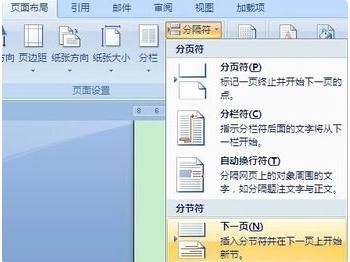

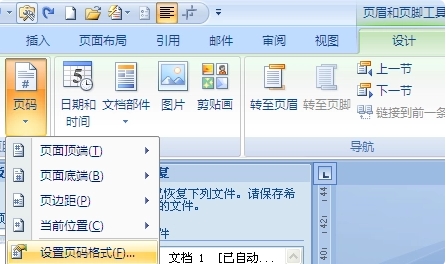
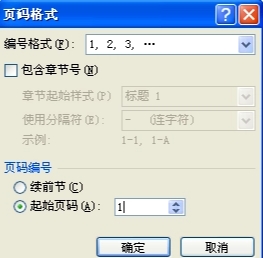
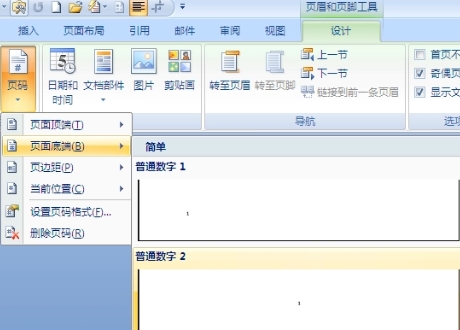


 阿里旺旺买家版v9.12.12C官方版大小:168.3M
阿里旺旺买家版v9.12.12C官方版大小:168.3M 呱呱社区v2.0.0808官方版大小:27.3M
呱呱社区v2.0.0808官方版大小:27.3M YY语音v8.72.0.1官方版大小:131.6M
YY语音v8.72.0.1官方版大小:131.6M 微信网页版v2.5.5官方最新版大小:35M
微信网页版v2.5.5官方最新版大小:35M 微信电脑版v3.3.5.1000官方最新版大小:149.5M
微信电脑版v3.3.5.1000官方最新版大小:149.5M 企业微信v3.1.15.3008官方PC版大小:506M
企业微信v3.1.15.3008官方PC版大小:506M 腾讯TIMv3.3.8.22043官方版大小:79.5M
腾讯TIMv3.3.8.22043官方版大小:79.5M 腾讯会议v2.17.5.410官方PC版大小:214.8M
腾讯会议v2.17.5.410官方PC版大小:214.8M WPS2016电脑版 v11.1.0.10314 免费版大小:246.22MB
WPS2016电脑版 v11.1.0.10314 免费版大小:246.22MB